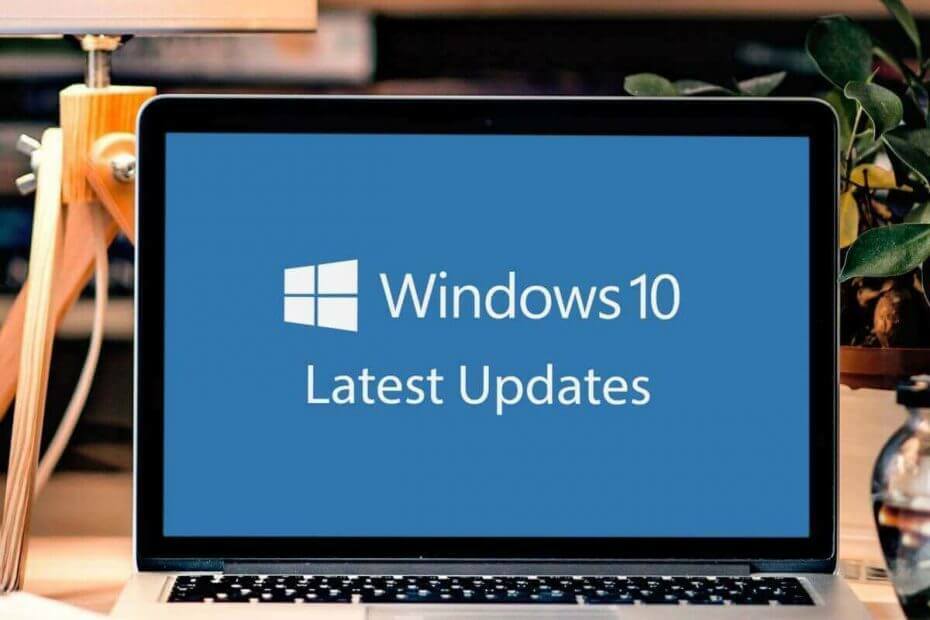Jį galite įjungti taip pat, kaip ir „Windows 11“.
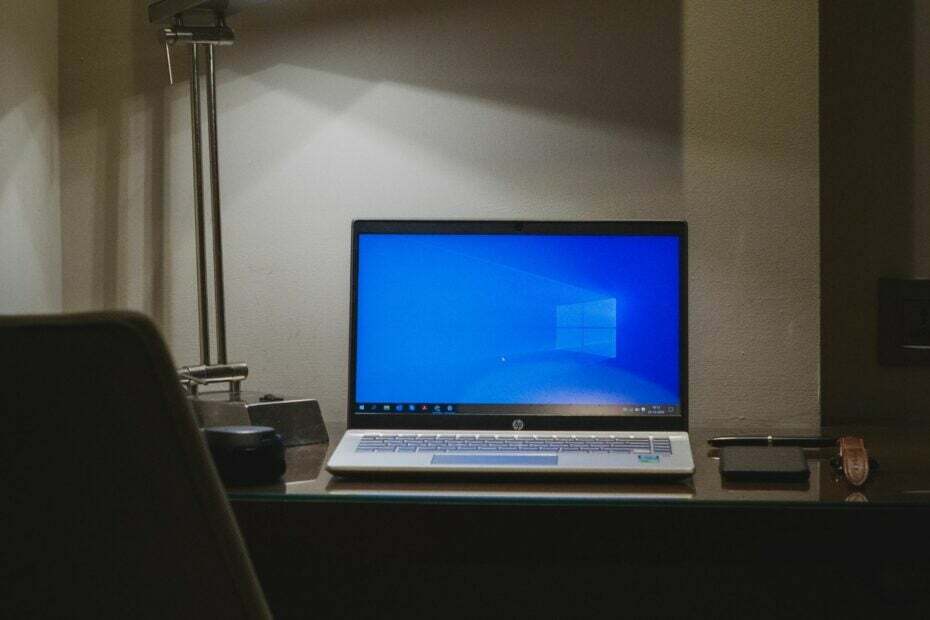
Kaip ir prieš kurį laiką „Windows 11“ gavo naują politiką, kuri įgalina pasirinktinius „Windows“ naujinimus „Windows 11“ įrenginiai, „Windows 10“ traktuojamas taip pat, o būdas įjungti šią parinktį yra beveik toks pat.
The „Windows 10“ ateina nauja strategija šį mėnesį, kaip 2023 m. lapkričio mėn. pasirenkamų Windows naujinimo naujinimų verslo klientams dalis.
Kaip ir visi kiti pasirenkami „Windows“ naujinimai, šie naujinimai apima su sauga nesusijusias funkcijas, kurios nėra privalomos „Windows 10“ įrenginiams, tačiau gali pagerinti „Windows 10“ naudojimo patirtį. Naujoji politika apima 3 pasirenkamų „Windows 10“ naujinimų pasirinkimus.
Verslo klientai gali vykti su:
- Automatiškai gauti pasirenkamus naujinius (įskaitant CFR). Pasirinkite šią parinktį įrenginiams, kad gautumėte naujausius pasirenkamus su sauga nesusijusius naujinimus, įskaitant laipsnišką funkcijų išleidimą. Funkcijų atnaujinimo pasiūlymas nesikeičia.
- Automatiškai gauti pasirenkamus naujinimus. Pasirinkite šią parinktį, kad įrenginiai gautų tik naujausius pasirenkamus su sauga nesusijusius naujinimus. Jie automatiškai negaus laipsniško funkcijų išleidimo. Funkcijų atnaujinimo pasiūlymas nesikeičia.
- Vartotojai gali pasirinkti, kokius papildomus naujinimus gauti. Pasirinkite šią parinktį, kad leistumėte vartotojams nustatyti savo nuostatas, susijusias su pasirenkamais su sauga nesusijusiais naujinimais. Funkcijų atnaujinimo pasiūlymas nesikeičia.
Vartotojai gali pasirinkti vieną iš trijų, geriausiai atitinkančių jų poreikius. Žemiau rasite nedidelį vadovą, kaip įjungti pasirenkamus naujinimus.
Štai kaip įgalinti automatinius pasirenkamus naujinimus sistemoje „Windows 10“.
- Paspauskite „Windows“ klavišas + R atsiverti Vykdyti komandą.
- Įrašykite gpedit.msc ir tada spustelėkite Gerai, arba paspauskite Įeikite.
- Čia turėtumėte eiti šiuo keliu: Kompiuterio konfigūracija > Administravimo šablonai > „Windows“ komponentai > Windows "naujinimo > Tvarkykite „Windows Update“ siūlomus naujinimus. Tai turėtų atrodyti taip.

- Atidarykite naują Įgalinti pasirenkamų naujinimų politiką, pasirinkite Įjungtas perjunkite ir pasirinkite Automatiškai gauti pasirenkamus naujinius (įskaitant CFR). Tada spustelėkite Taikyti ir tada Gerai.

Kaip matote, pasirinkome parinktį automatiškai gauti pasirenkamus naujinimus, tačiau norėdami geriau valdyti tokius naujinimus, taip pat galite pasirinkti Vartotojai gali pasirinkti, kuriuos papildomus naujinimus gauti variantas.
Tada „Windows“ pateiks sąrašą, kuriame bus rodomi pasirenkami naujinimai, kuriuos galite pasirinkti.